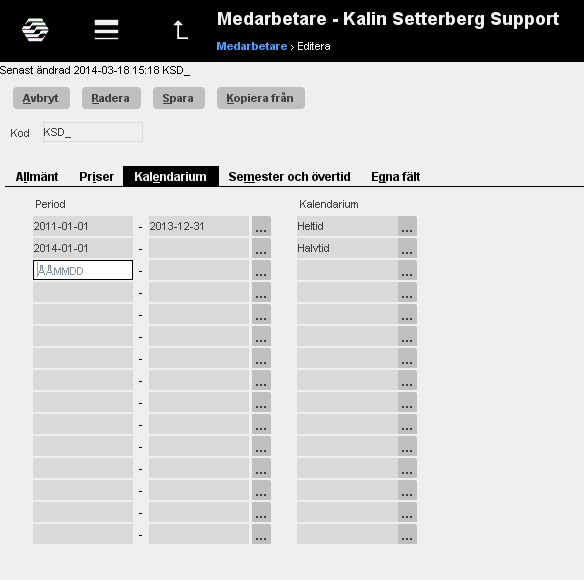Registrering medarbetare och användare
Contents
Registrering medarbetare
Marathon skiljer på medarbetare och användare. Medarbetaren finns i projektredovisningen och används bland annat för tidrapportering. På användaren styrs inloggning och behörighet.
Medarbetare registreras i Backoffice/Basregister/Pro/Medarbetare. Är parametern Automatisk upplägg av användare påslagen i Basregister/Pro/Prametrar fliken Allmänt, läggs automatiskt en användare upp med samma kod som den tilldelade medarbetarkoden.
Allmänt
| Medarbetarkod | De första två bokstäverna i för- och efternamnet används vanligtvis som medarbetarkod. |
| Namn | Medarbetarens namn. |
| Telefon | Telefonnummer anges om det ska vara med på faktura till kund. |
| Personalkategori | Medarbetare kan delas in i olika kategorier. |
| Medarbetargrupp | Gruppen medarbetaren är knuten till. |
| Arbetsgrupp | Ytterligare ett sätt att gruppera medarbetare. Arbetsgrupp kan även användas vid resursplanering. |
| Kostnadsställe | Kan användas vid intäktskontering av arvode och/eller som förslag på nya projekt om personen är projektledare (förutsatt att systemet är inställt så). |
| Marathon Tid | Ange om medarbetaren ska använda Marathon Tid. |
| Möjlig PL och KA | Ange om medarbetaren är projektledare, produktionsledare eller kundansvarig. |
| Aktiv | Ange om medarbetaren är aktiv eller har slutat. |
| Ordinarie arbetskod | Används ej. |
| Lösenord | Visas endast vid nyupplägg och om parametern Automatisk upplägg av användare är påslagen. |
Priser
| Ordinarie timpris | Ange medarbetarens ordinarie timpris. |
| Budgeterat timpris | Används för uppföljning av medarbetarens intäktsbudget. |
| Kalkylkostnad/timma | Medarbetarens kalkylkostnad, d.v.s. vad medarbetaren kostar företaget för varje arbetad timma. |
| Avvikande timpriser | Förekomsten av avvikelser från ordinarie timpriser specificeras med Nej, Avvikelse beroende på arbetskod eller Avvikelse beroende på arbetskategori. |
| Kat/kod | Vid avvikelse registreras arbetskod eller kategori. |
| Timpris | Priset per arbetskod eller arbetskategori registreras. |
Kalendarium
| Kalendarienummer | Här anges vilket kalendarienummer (arbetstidsmått) medarbetaren är knuten till. Med start- och slutperiod går det att styra om personen växlat mellan att ha varit t.ex. heltidsanställd och deltidsanställd. |
Kalendarium
| Kalendarienummer | Här anges vilket kalendarienummer (arbetstidsmått) medarbetaren är knuten till. Med start- och slutperiod går det att styra om personen växlat mellan att ha varit t.ex. heltidsanställd och deltidsanställd. |
Semester och Övertid
|Uttagna semesterdagar |Uttagna semesterdagar anges vid grundregistreringen av medarbetare. Därefter ökas uttagna dagar när tid rapporteras på arbetskod 930. Redovisas endast på veckokvittot i Classic 04-72-10.
|Semestersaldo |Semesterårets outtagna dagar anges vid grundregistreringen av medarbetare. Därefter minskas saldot på koden när tid rapporteras med arbetskod 930. I samband med byte av semesterår nollställs detta fält. Semesterrätten för det nya semesteråret blir automatiskt registrerat. Det redovisas endast på veckokvittot i Classic 04-72-10.
|Kompsaldo |Kompsaldo per ett visst datum kan ställas in om kompsaldo ska visas som en egen kolumn i Marathon tid.
|Kompsaldo per |Det datum kompsaldot räknas från.
|Övertidsersättning |Om övertidsersättning är valt redovisas ett övertidssaldo på veckokvittot i Classic 04-72-10 från tidrapporteringen.
Registrering användare
I Basregister/Allmänt/Användare registreras användaren som styr bl.a. behörighet och lösenord.
Allmänt
| Namn | Användarens namn. |
| E-post | Användarens e-postadress används för attest och sändning av nytt lösenord. |
| Språk | Språk i Marathon för användaren. |
| Företag/år | Vid företag anges det företag användaren ska hamna i vid inloggning, vid år anges året. Finns inget angivet vid år hamnar användaren automatiskt i senast upplagda år. |
Skrivare
Under fliken skrivare anges de Marathonskrivare som ska föreslås vid utskrift i Classic.
Behörighet
| Alternativ användarkod | Används för att kunna logga in i Marathon med samma användarkod som för att logga in i Windows. Den alternativa koden kan vara upp till 12 tecken och inloggning kan ske både med den och med den ordinarie. |
| Lösenord | Inställningar för lösenord visas i Basregister/Allmänt/Systemparametrar. Lösenordet får inte innehålla å, ä eller ö. |
| Antal felaktiga försök | Ska vara 0, vid fem felaktiga försök blir användaren spärrad. |
| Tvingande byte | Datum, max 90 dagar framåt i tiden. |
| Antal utan byte | Ska vara 0, vid fem inloggningar efter tvingande byte blir användaren spärrad. |
| Aktiv period | Används för att begränsa en användares åtkomst till Marathon till ett vist datumintervall. |
| Spärrad | Aktiverar och spärrar användaren. |
| Företagsbehörighet | Ange företag som användaren ska vara behörig till, alternativt kryssa i Alla nedanför företagstabellen för att ge behörighet till alla företag. |
| Generell behörighetsgrupp | Behörighetsgruppen som gäller för de företag användaren är behörig till (styrs under Administration). |
| Behörighetsgrupp per ftg | Anges om användaren har olika behörigheter per företag. |
| Gruppbehörighet | Inställning för användarens behörighet till grupper, övergrupper och överövergrupper. |
Behörighet Classic
Classicbehörighet anges endast om inte behörighetssystemet under Administration/Behörighet används fullt ut.
Attest
Under fliken Attest fylls behörighet för om omkostnader och inköp får konteras, om leverantörsfakturor får bokföras av användaren och vilken attesttyp (förattest, slutattest eller blank) som ges användaren.
Om en påminnelse att fakturor finns att attestera ska kunna skickas, kryssas Maila om ny faktura i och e-postadress fylls i under fliken Allmänt.
Attest av tidrapporter - se separat manual.
Other
| Employee code in PRO | State only if the employee code differs from the user code |
| Contact person | Check the box if the user is a contact person towards Kalin Setterberg. If ticked, the person will receive general information mails from Kalin Setterberg. |
| Kalin Setterberg | Shows if the user is working at Kalin Setterberg. Used at the time of installation of Marathon, when the installation team sometimes creates own users in your company. |
| Immediate superior | The user’s immediate superior can be stated. That can be used in e.g. approval of expenses reports where the immediate superior automatically is chosen as approver. |